华为WiFi怎么查流量?手机/路由器操作方法详解
华为设备用户在使用Wi-Fi时,有时需要查询流量使用情况,无论是为了监控网络消耗、排查异常流量,还是配合运营商套餐管理,掌握准确的查询方法都非常重要,本文将详细介绍华为手机、华为路由器以及华为移动Wi-Fi(如MiFi)等不同设备的流量查询方式,帮助用户全面掌握操作步骤和注意事项。
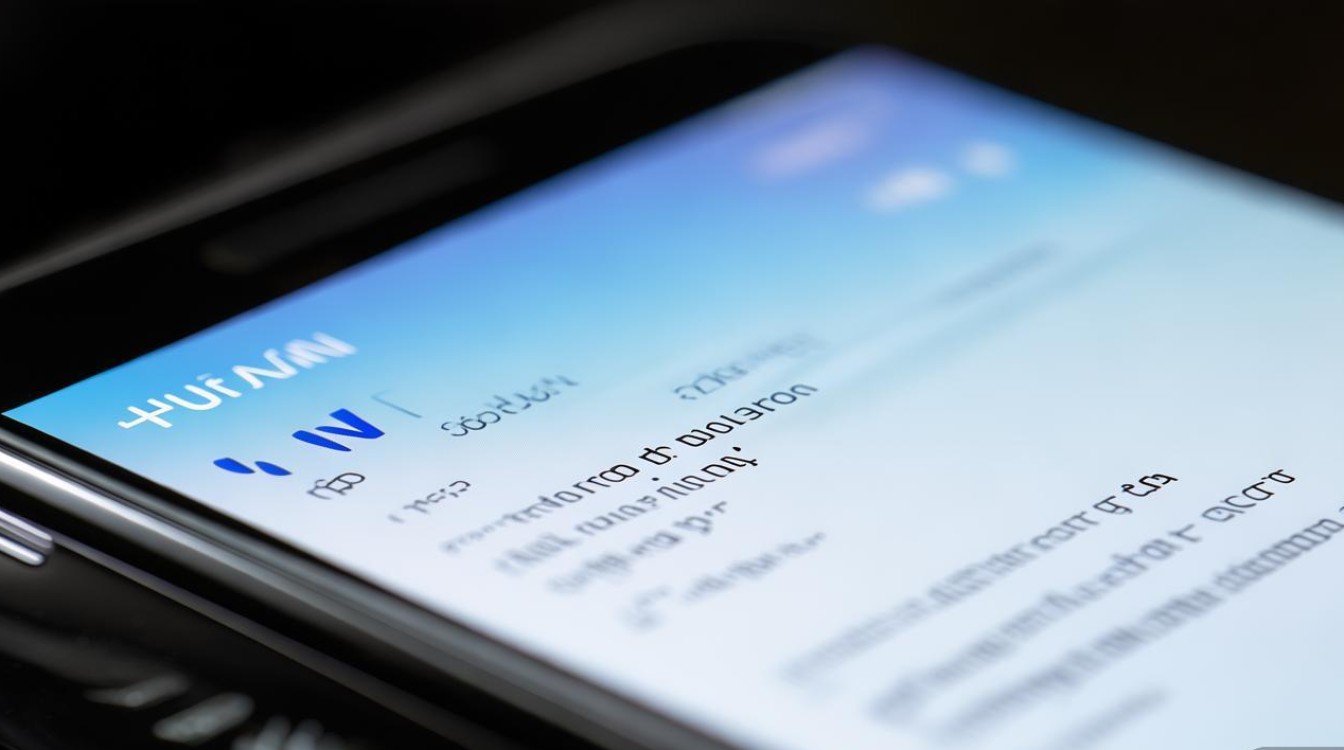
在华为手机上查询Wi-Fi流量,主要通过系统自带的“手机管家”功能实现,打开手机“设置”应用,进入“电池”或“移动网络”选项(不同机型路径可能略有差异,部分机型需先进入“系统和更新”再选择“手机管家”),在“手机管家”界面中,点击“流量管理”或“网络流量”选项,系统会显示当前移动数据流量和Wi-Fi流量的总览,若需查看详细Wi-Fi流量使用记录,可选择“Wi-Fi流量统计”或“应用流量监控”,这里会列出各个应用在Wi-Fi环境下的流量消耗情况,包括前台、后台流量数据,部分华为手机还支持按时间段查询(如近7天、近30天),用户可通过日期筛选功能查看特定周期的流量使用情况,需要注意的是,流量统计功能默认开启,但若手机未更新至最新系统版本,可能需手动在“设置”-“移动网络”-“流量管理”中开启“流量监控”开关,以确保数据统计的准确性。
对于华为路由器用户,查询Wi-Fi流量主要通过华为智慧生活App(原华为智能家居App)实现,首先确保手机已连接至该路由器的Wi-Fi网络,打开智慧生活App,在设备列表中选择对应的路由器,进入路由器管理界面后,点击“我的Wi-Fi”或“网络”选项,部分路由器型号会直接显示“流量统计”入口,在流量统计页面,用户可查看整体流量使用情况,包括上传、下载总流量,以及24小时流量趋势图,若需查看具体设备的流量消耗,需先开启“设备流量统计”功能(部分路由器默认关闭),在“已连接设备”或“设备管理”列表中,每个设备名称后通常会显示其流量使用数据,华为路由器还支持设置流量阈值提醒,当流量达到设定值时,App会发送通知,帮助用户及时监控网络使用情况,需要注意的是,部分旧款路由器可能不支持详细的流量统计功能,需通过路由器管理页面(如192.168.3.1)登录Web端查看,或在App中检查固件版本是否支持该功能。
华为移动Wi-Fi(如E5系列MiFi)的流量查询方法与手机类似,主要通过设备自带的Web管理页面实现,使用手机或电脑连接该移动Wi-Fi的热点,打开浏览器输入设备管理地址(通常为192.168.8.1或192.168.1.1),进入登录界面(默认账号密码通常可在设备背面标签或说明书上找到),登录后,在“网络”或“流量统计”菜单中,用户可查看当前流量使用总览,包括已用流量、剩余流量(需插入SIM卡并激活套餐)、套餐有效期等信息,部分型号还支持查看实时流量速率和流量使用历史记录,若需重置流量统计或设置流量上限,可在相应选项中进行操作,需要注意的是,移动Wi-Fi的流量统计与SIM卡套餐绑定,若套餐未激活或设备未正确识别SIM卡,可能无法显示准确数据,建议联系运营商确认套餐状态。
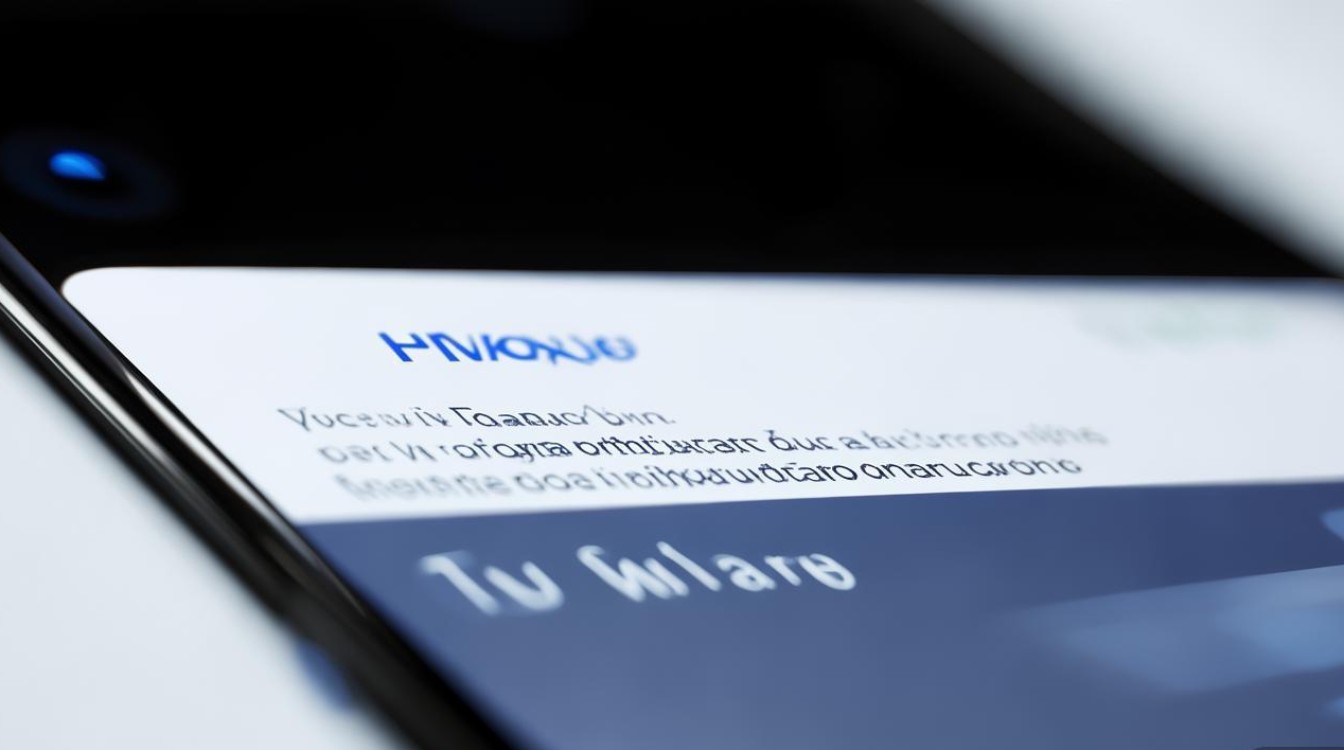
在查询Wi-Fi流量时,用户可能会遇到一些常见问题,部分华为手机在更新系统后,流量统计功能异常,此时可尝试重启手机或清除“手机管家”缓存数据(进入“设置”-“应用”-“手机管家”-“存储”-“清除缓存”),若路由器流量统计数据与运营商提供的流量数据不符,可能是统计周期不同(如路由器统计的是自然月,运营商按账单周期统计),建议核对统计时间范围,华为路由器的流量统计功能依赖于设备性能,若连接设备数量过多,可能会导致数据更新延迟,建议定期重启路由器以确保统计准确性。
为了更直观地展示不同设备的流量查询路径,以下表格总结了关键操作步骤:
| 设备类型 | 查询路径/操作步骤 |
|---|---|
| 华为手机 | 设置→手机管家→流量管理→Wi-Fi流量统计;或设置→移动网络→流量管理→应用流量监控 |
| 华为路由器 | 华为智慧生活App→选择路由器→我的Wi-Fi→流量统计;或登录Web管理页面(192.168.3.1) |
| 华为移动Wi-Fi | 连接热点→浏览器输入管理地址→登录→网络→流量统计 |
相关问答FAQs:
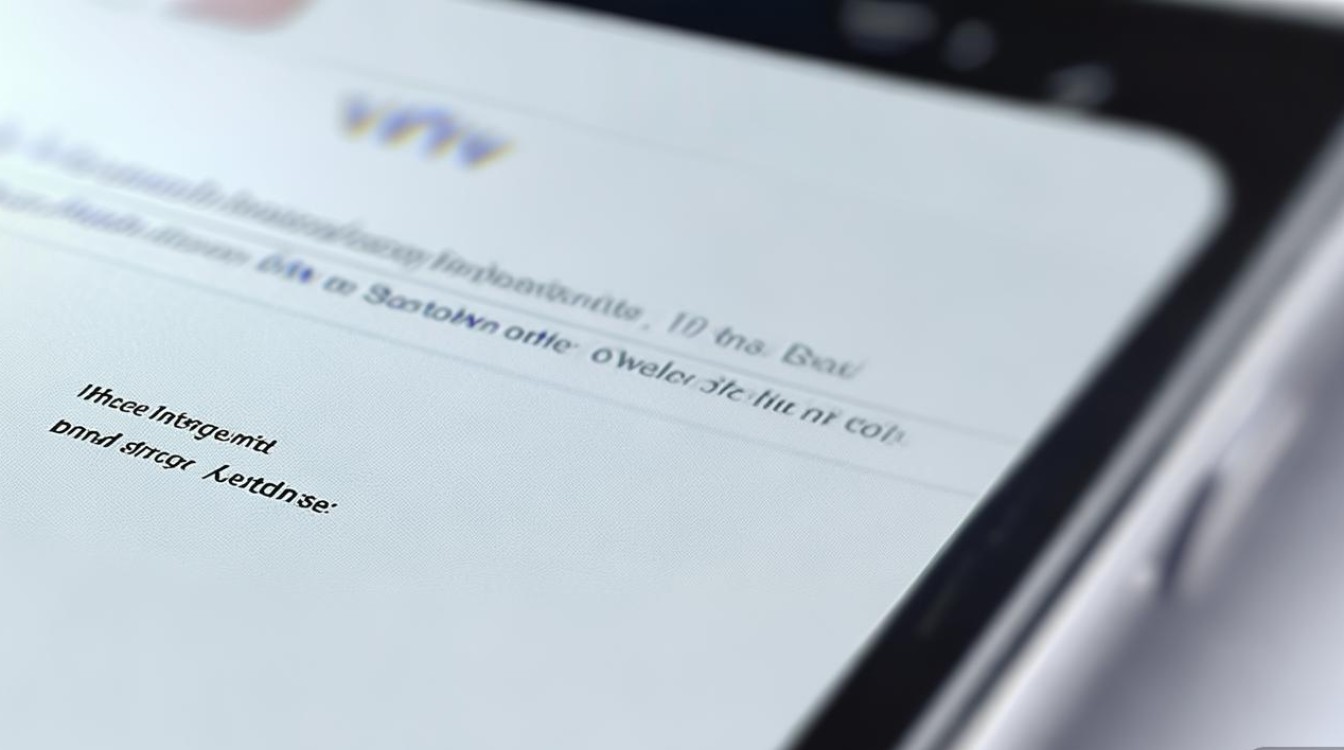
Q1:华为手机显示的Wi-Fi流量与路由器统计的流量不一致,是什么原因?
A:可能原因包括:统计周期不同(手机按自然日统计,路由器可自定义时间段);部分手机流量统计未包含系统进程数据,而路由器统计的是所有设备总流量;若手机使用的是双Wi-Fi功能(同时连接两个Wi-Fi),需确认统计的是哪个Wi-Fi网络的流量,建议核对统计时间范围,并重启设备后重新对比数据。
Q2:华为路由器如何查看特定设备的详细流量使用记录?
A:首先确保路由器已开启“设备流量统计”功能(在智慧生活App的路由器管理界面“网络设置”中开启),然后在“已连接设备”列表中长按目标设备,选择“查看详情”,即可查看该设备的上传、下载流量数据及历史使用记录,部分高端型号还支持导出流量报告,方便用户长期分析。
版权声明:本文由环云手机汇 - 聚焦全球新机与行业动态!发布,如需转载请注明出处。












 冀ICP备2021017634号-5
冀ICP备2021017634号-5
 冀公网安备13062802000102号
冀公网安备13062802000102号